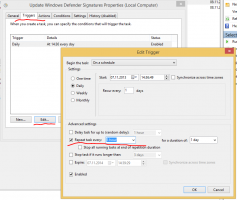Windows10エクスプローラーでリボンを無効にする方法
Windows 8では、MicrosoftはWindowsエクスプローラーにリボンを導入し、必要なときに多数のエクスプローラーコマンドをより目立つように表示できるようにしました。 Windows 10は、ファイルエクスプローラーのリボン機能を継承しました。 リボンが気に入らず、Windows7エクスプローラーの従来のツールバーを使用することを好むユーザーはたくさんいます。 非公式の方法を使用してWindows10でコマンドバーとメニューバーを元に戻すことは可能ですが、ファイルエクスプローラーの設定でサポートされているオプションはありません。 この記事では、Windows 10でリボンを無効にして、古いメニューバーに戻す方法を説明します。
更新:常に最新バージョンのアプリケーションを使用してください。 バージョン3.0以降 以前のWindowsバージョンからアップグレードした場合、アプリケーションは警告を表示します。 この缶では、「リボンの復元」機能を使用しないでください。 代わりに、リボンを再度無効にする必要があります。 そうするように求められます。 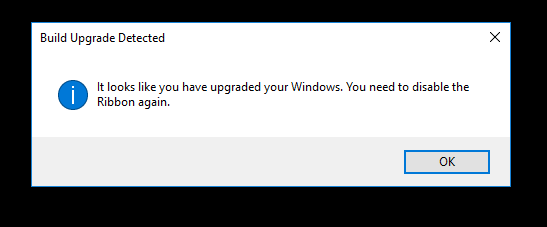
私のフリーウェアであるRibbonDisablerを使用すると、ワンクリックでファイルエクスプローラーのリボンUIを有効または無効にできます。 これは、Windows10でリボンを取り除くための最良の方法です。 どうぞ:
- ダウンロード リボンディセーブル: ダウンロードするにはこちらをクリック.
- ZIPアーカイブを抽出します。 そこにアプリの2つのバージョンがあります。 Windows 10 64ビットを実行している場合は、x64フォルダーのアプリを使用します。それ以外の場合は、x86フォルダーのアプリを使用します。 使用しているWindowsのエディション(x86またはx64)がわからない場合は、[このPC]を右クリックし、[プロパティ]をクリックして、Windowsが32ビットか64ビットかを表示します。
- 「RibbonDisabler2.exe」を実行し、「DisableRibbonExplorer」ボタンをクリックします。 UACプロンプトを確認します。
ログオフを求められたら、[はい]をクリックします。 - サインインしてWindowsに戻り、出来上がり-リボンはなくなります:
これで完了です。 リボンを元に戻すには、リボン無効化をもう一度実行し、[リボンエクスプローラーを有効にする]をクリックします。
プロンプトが表示されたらログオフし、再度サインインします。 リボンが有効になります。